Paprastas ir greitas „Android“ šakninio programavimo vadovas

Įvedę root teises į „Android“ telefoną, gausite visišką prieigą prie sistemos ir galėsite paleisti daugybę programų, kurioms reikalinga root teisė.
Jei jūsų pagrindinė susirašinėjimo programa yra „WhatsApp“, yra didelė tikimybė, kad gausite daug nuotraukų ir vaizdo įrašų. Galite pabandyti atsisiųsti failus rankiniu būdu, kad atsisiųstumėte tik tuos, kurių norite, tačiau paprastai failai, kurių jums reikia, užima per daug vietos „Android“ įrenginyje. Galite rankiniu būdu įkelti savo vaizdo įrašus ir nuotraukas. Vis dėlto rizikuojate, kad neturėsite pakankamai laiko atsarginėms kopijoms sukurti, o tada netyčia ištrinsite.
Jei WhatsApp failai automatiškai įkeliami į „Google“ nuotraukas, galite atsipalaiduoti ir žinoti, kad jei dėl kokios nors priežasties atkurtumėte įrenginio gamyklinius nustatymus, jūsų vaizdo įrašai ir nuotraukos bus saugūs. Procesą lengva atlikti ir visai neužtrunka. Taip pat naudinga „ Google“ nuotraukose išsaugoti kuo daugiau failų iki birželio mėnesio, kai debesies saugyklos paslauga nebus visiškai nemokama. Po to galite apsvarstyti galimybę eksportuoti „Google“ nuotraukas kitur.
Automatiškai išsaugokite visus „WhatsApp“ vaizdo įrašus ir paveikslėlius „Google“ nuotraukose
Norėdami sukurti „WhatsApp“ nuotraukų ir vaizdo įrašų atsargines kopijas „Google“ nuotraukose, turėsite prisijungti prie „Google“ nuotraukų naudodami „Google“ paskyrą, kurią laikote pagrindine paskyra. Kai būsite prisijungę, bakstelėkite savo profilio nuotrauką ir eikite į Nuotraukos nustatymai , tada – Atsarginė kopija ir sinchronizavimas .
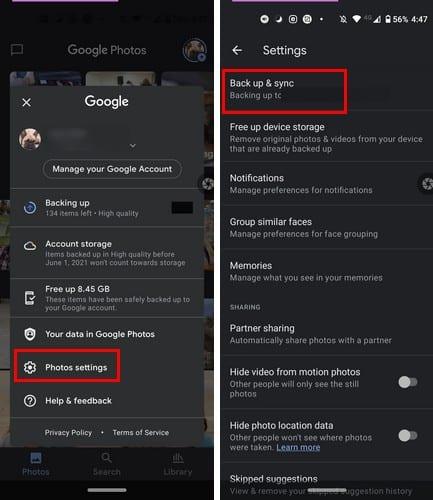
Įjungę atsarginę kopiją ir sinchronizavimą, būtinai įjunkite parinktį tokiu pavadinimu. Kadangi „WhatsApp“ mediją atsisiunčiate į savo telefoną, galite išsaugoti jas „Google“ nuotraukose įgalinę šią parinktį.
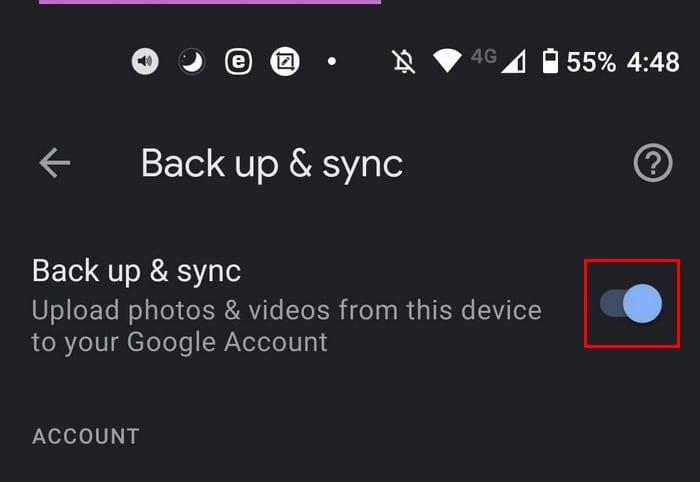
Taip pat galite perbraukti iki galo žemyn ir bakstelėti parinktį Atsarginė įrenginio aplankų kopija. Čia pamatysite ilgą sąrašą parinkčių, kurių atsargines kopijas galite sukurti, įskaitant „WhatsApp“. Ieškokite parinkčių, leidžiančių išsaugoti „WhatsApp“ vaizdus ir vaizdo įrašus ir juos įjungti. „WhatsApp“ parinktis turėtų būti iki galo apačioje.
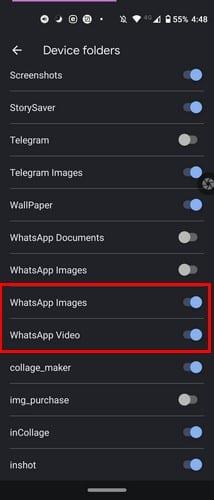
„Google“ nuotraukų bibliotekos atsarginės kopijos parinktis
Kitas būdas sukurti atsarginę „WhatsApp“ medijos kopiją yra „Google“ nuotraukų bibliotekos skirtukas. Atidarę „Google“ nuotraukų programą, apačioje pamatysite tris skirtukus. Dešinėje pusėje bus parinktis Biblioteka.
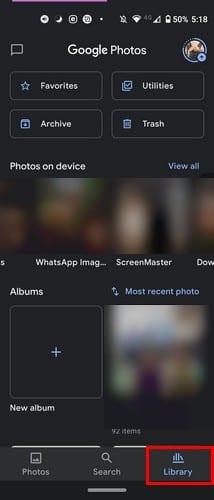
Viršuje matysite visus aplankus, kurių atsarginės kopijos kuriamos jūsų „Google“ nuotraukų paskyroje. Jei matote aplanką su perbrauktu debesiu, to konkretaus aplanko atsarginė kopija nėra sukurta.
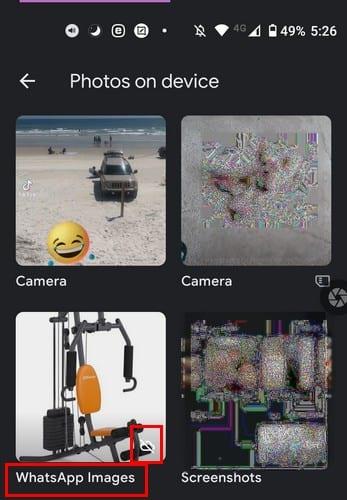
Galite tai išspręsti bakstelėdami tą aplanką viršuje, perjunkite parinktį Atsarginė kopija ir sinchronizavimas. Kai jį įgalinsite, pastebėsite, kad perbraukto debesies nebeliks. Tai reiškia, kad dabar kuriama aplanko atsarginė kopija „Google“ nuotraukose.
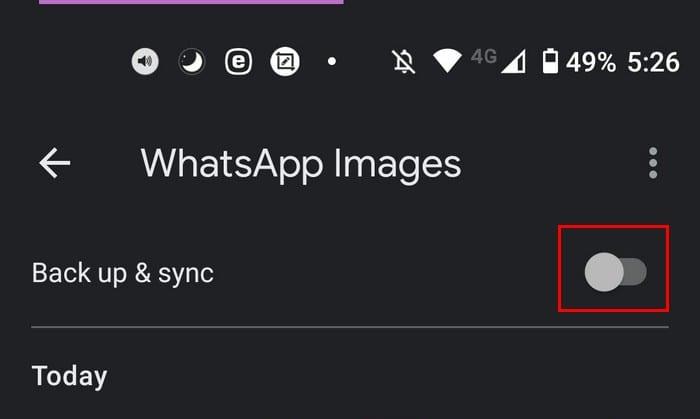
Išvada
Svarbu sukurti „WhatsApp“ vaizdo įrašų ir nuotraukų atsargines kopijas „Google“ nuotraukose, nes būsite užtikrinti, kad šeimos nuotraukos, kurių nenorite prarasti, yra saugios. Įjungę automatinio atsarginio kopijavimo funkciją, galėsite mėgautis nuotraukomis nesijaudindami, ar sukūrėte jų atsargines kopijas, ar ne. Jei kada nors ištrinsite juos iš savo įrenginio, žinote, kad galite tikėtis kitos kopijos „Google“ nuotraukose ar ne. Ar „WhatsApp“ paprastai gaunate daug žiniasklaidos? Pasidalykite savo mintimi toliau pateiktuose komentaruose.
Įvedę root teises į „Android“ telefoną, gausite visišką prieigą prie sistemos ir galėsite paleisti daugybę programų, kurioms reikalinga root teisė.
„Android“ telefono mygtukai skirti ne tik garsumui reguliuoti ar ekranui pažadinti. Atlikus kelis paprastus pakeitimus, jie gali tapti sparčiaisiais klavišais, skirtais greitai nufotografuoti, praleisti dainas, paleisti programas ar net įjungti avarines funkcijas.
Jei palikote nešiojamąjį kompiuterį darbe ir turite skubiai išsiųsti ataskaitą viršininkui, ką daryti? Naudokite išmanųjį telefoną. Dar sudėtingiau – paverskite telefoną kompiuteriu, kad galėtumėte lengviau atlikti kelias užduotis vienu metu.
„Android 16“ turi užrakinimo ekrano valdiklius, kad galėtumėte keisti užrakinimo ekraną pagal savo skonį, todėl užrakinimo ekranas yra daug naudingesnis.
„Android“ vaizdo vaizde režimas padės sumažinti vaizdo įrašą ir žiūrėti jį vaizdo vaizde režimu, žiūrint vaizdo įrašą kitoje sąsajoje, kad galėtumėte atlikti kitus veiksmus.
Vaizdo įrašų redagavimas „Android“ sistemoje taps lengvas dėka geriausių vaizdo įrašų redagavimo programų ir programinės įrangos, kurią išvardijome šiame straipsnyje. Įsitikinkite, kad turėsite gražių, magiškų ir stilingų nuotraukų, kuriomis galėsite dalytis su draugais „Facebook“ ar „Instagram“.
„Android Debug Bridge“ (ADB) yra galinga ir universali priemonė, leidžianti atlikti daugybę veiksmų, pavyzdžiui, rasti žurnalus, įdiegti ir pašalinti programas, perkelti failus, gauti šaknines ir „flash“ ROM kopijas, kurti įrenginių atsargines kopijas.
Su automatiškai spustelėjamomis programėlėmis. Jums nereikės daug ką daryti žaidžiant žaidimus, naudojantis programėlėmis ar atliekant įrenginyje esančias užduotis.
Nors stebuklingo sprendimo nėra, nedideli įrenginio įkrovimo, naudojimo ir laikymo būdo pakeitimai gali turėti didelės įtakos akumuliatoriaus nusidėvėjimo sulėtinimui.
Šiuo metu daugelio žmonių mėgstamas telefonas yra „OnePlus 13“, nes be puikios aparatinės įrangos, jis taip pat turi jau dešimtmečius egzistuojančią funkciją: infraraudonųjų spindulių jutiklį („IR Blaster“).







